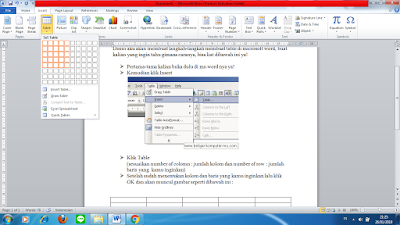ETIKA, PRIVASI, DAN KEAMANAN INFORMASI
Apakah yang dimaksud dengan isu etika? Isu etika adalah cabang ilmu filosofi yang berhubungan dengan berbagai hal yang dianggap benar atau salah. Etika dimulai bila manusia merefleksikan unsur-unsur etis dalam pendapat-pendapat spontan kita. Kebutuhan akan refleksi itu akan kita rasakan, antara lain karena pendapat etis kita tidak jarang berbeda dengan pendapat orang lain. Untuk itulah diperlukan etika, yaitu untuk mencari tahu apa yang seharusnya dilakukan oleh manusia. Tidak setiap hal menilai perbuatan dapat dikatakan sebagai etika. Etika memerlukan sikap kritis, metodis, dan sistematis dalam melakukan refleksi. Karena itulah etika merupakan suatu ilmu. Sebagai suatu ilmu, objek dari etika adalah tingkah laku manusia.Akan tetapi berbeda dengan ilmu-ilmu lain yang meneliti juga tingkah laku manusia, etika memiliki sudut pandang normatif. Maksudnya etika melihat dari sudut baik dan buruk terhadap perbuatan manusia. Kode etik adalah kumpulan prinsip sebagai petun...